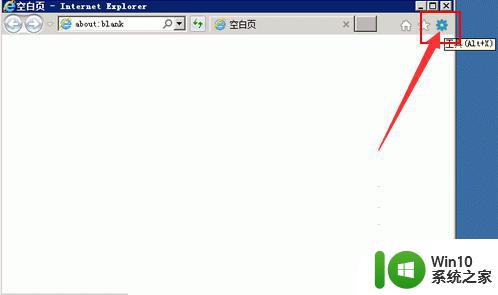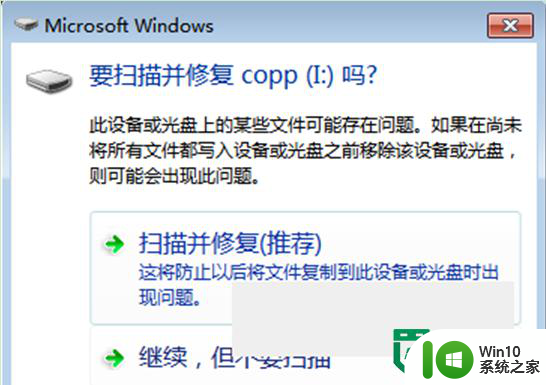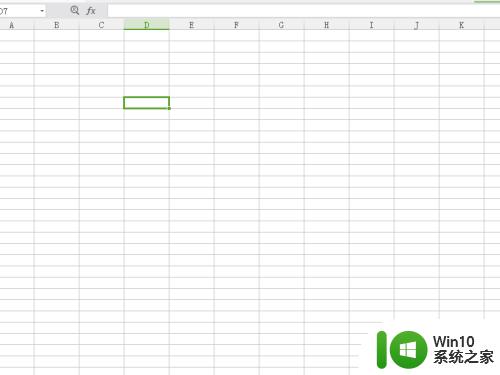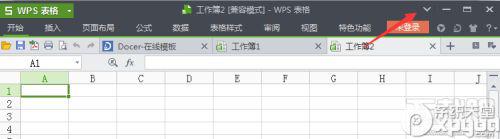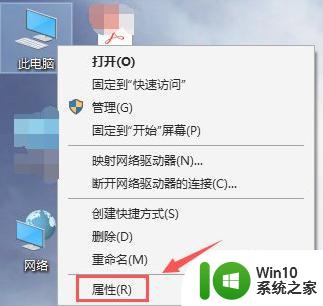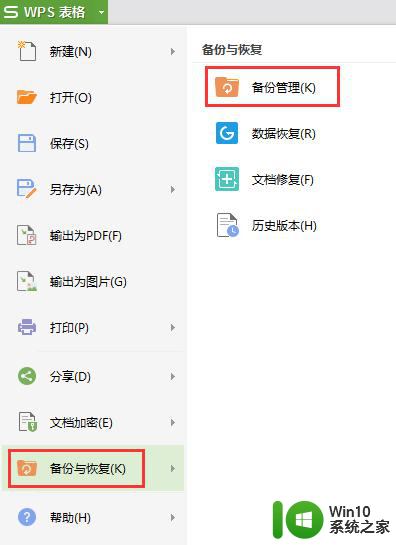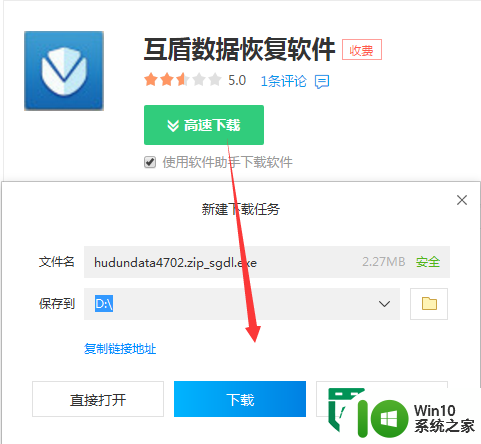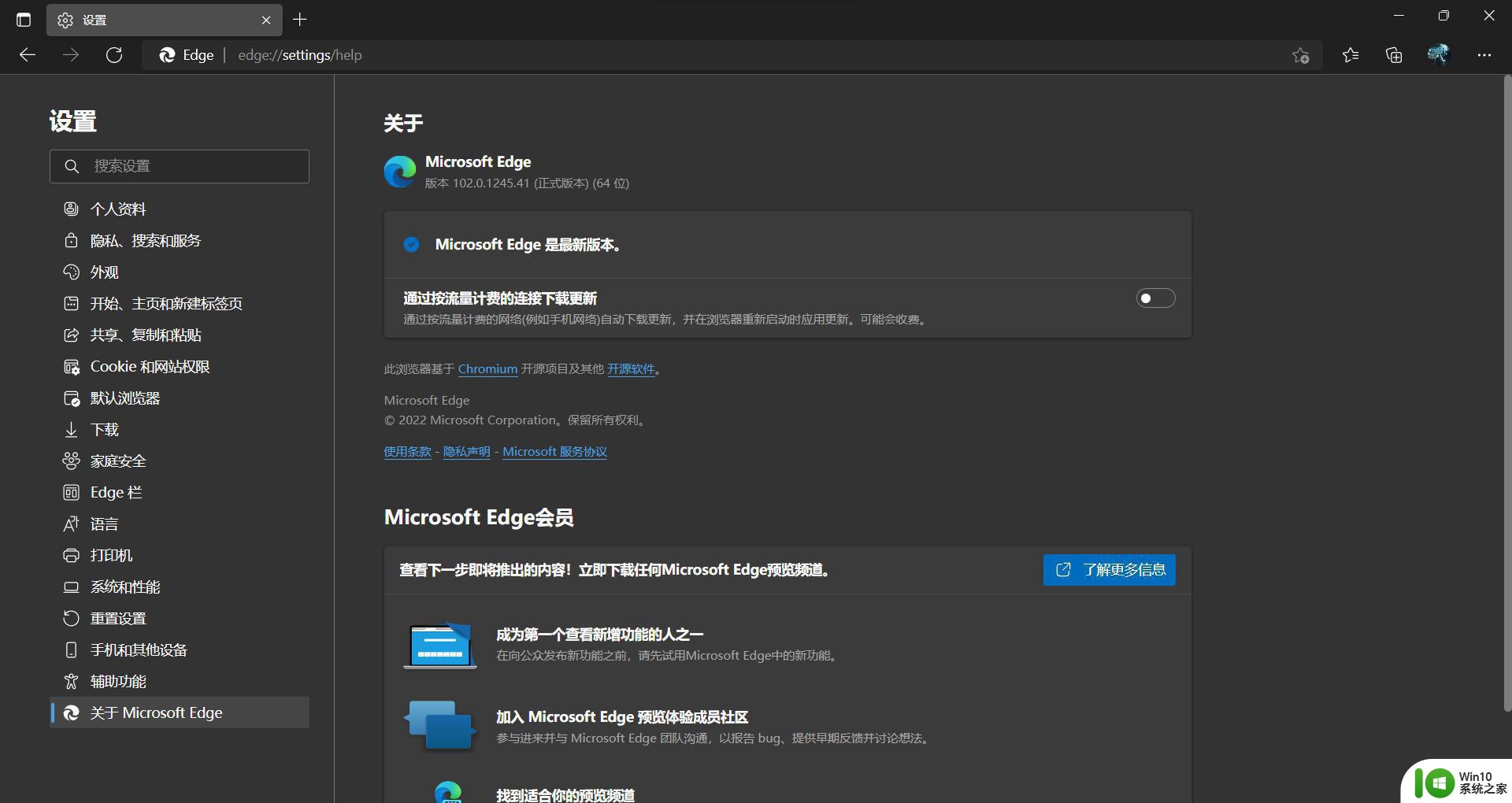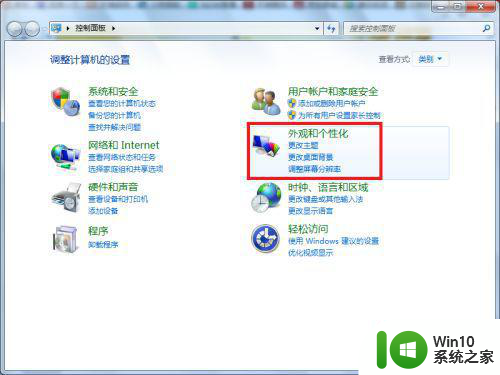- 2007word加载项丢失后如何找回 - Word2007菜单中加载项消失后如何恢复
- 2007word加载项丢失后如何找回,当我们使用Word2007时,有时会遇到加载项丢失或菜单中加载项消失的情况,这可能会给我们的工作带来不便。那么当我们遇到这种情况时,应该如何恢复呢? 首先我们可以尝试重新安装Word2007。在重新安装之前,最好先备份我们的文档,以防数据丢失。重新安装可能会修复加载项丢失的问题,使我们能够正常使用Word2007。 另外,我们还可以通过以下步骤来恢复菜单中的加载项。首先打开Word2007,点击“文件”选项,然后选择“选项”。接下来在弹出的对话框中,选择“加载项”选项卡。在加载项列表中,我们可以看到已加载的加载项和禁用的加载项。我们可以选择需要恢复的加载项,并点击“启用”按钮,然后点击“确定”按钮保存更改。 总之,当遇到加载项丢失或菜单中加载项消失的情况时,我们可以尝试重新安装Word2007或通过恢复加载项来解决问题。希望以上方法能帮助到大家。
具体步骤如下:
1、有些版本的word未完全安装,导致打开word后,菜单中少了“加载项”这一栏。上方是没有“加载项”的情况,下方是正常情况。

2、点击左上角的office图标,选择“word选项”,在弹出的对话框选择“高级”选项卡。
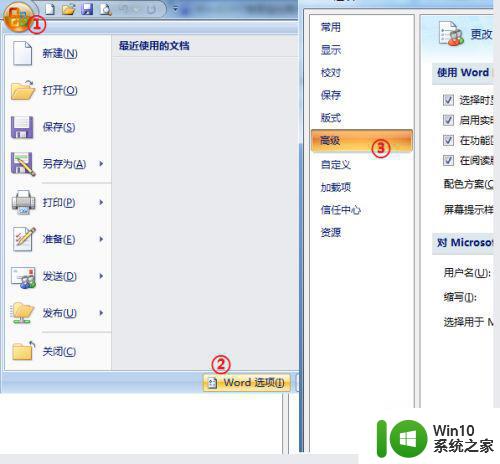
3、下拉滚动条,找到“文件位置”按钮。
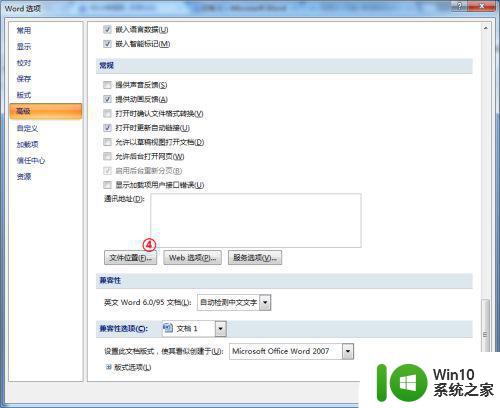
4、点击“启动”,可以看到后面的文件夹路径并未显示完整,点击下面的“修改”按钮。
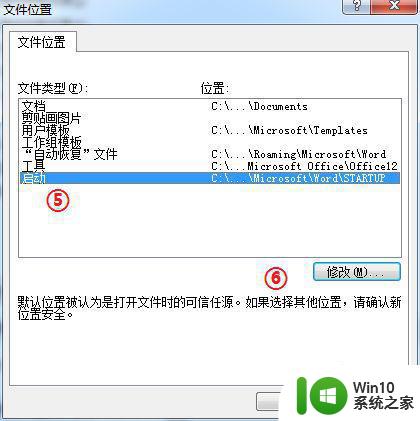
5、点击路径栏的“《”,可显示完整路径。这个文件夹就是word启动时启用加载项的地方。到资源管理器中按图索骥找到它。
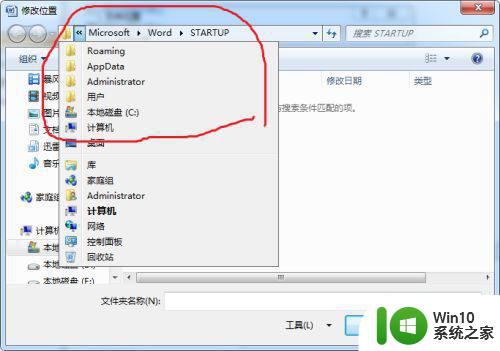
6、注意appdata文件夹是隐藏文件夹,需要先打开桌面的“计算机→组织→文件夹和搜索选项”进行设置,显示全部隐藏文件夹。
7、如果你找不到对应的“…wordstartup”文件夹,问题很有可能就出在这里,在对应路径下新建这些文件夹即可,注意:新建后的路径必须与第5步中显示的完整路径完全一致。
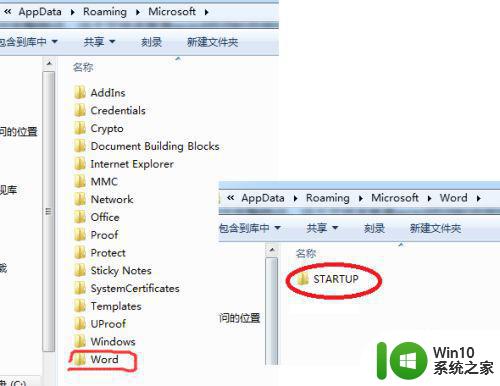
8、打开一台能正常显示word“加载项”的电脑,也按上述方法找到对应的路径,会发现在word文件夹下还有一个“listgal”文件;在“starup”文件夹下还有一个“Normal.dot”文件(也可能有其他的,但至少应该有这两个)。

9、把这两个文件复制到有问题的电脑的对应路径下,然后重启word,看看“加载项”是不是回来了。
以上就是- 2007word加载项丢失后如何找回的全部内容,如果您还有疑问,可以参考以上步骤进行操作。希望这些步骤可以对您有所帮助!